Kilka sposobów zrobienia zrzutu ekranu na komputerze za pomocą klawiatury
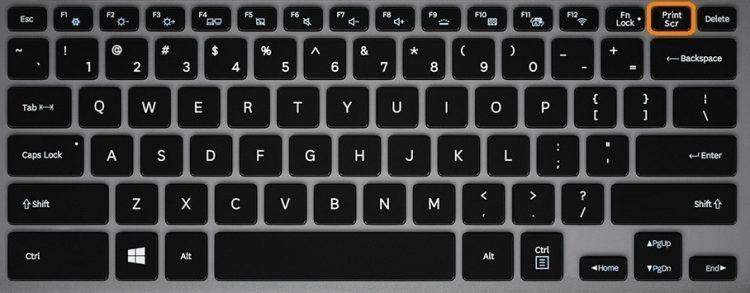
- 1156
- 280
- Gracja Piekarski
Treść
- Pisk na komputerze z systemem systemu Windows
- Metoda nr 1. Zrzut ekranu
- Metoda 2. Kombinacja systemu Windows + Shift + S
- Gdzie szukać zapisanych zrzutów ekranu?
- Zrzut ekranu na komputerze Mac OS
- Zrzut ekranu całego ekranu
- Zrzut ekranu ekranu
- Zrzut ekranu aktywnego okna
- Opcje alternatywne. Specjalne usługi do tworzenia zrzutów ekranu
- Znaleziona usługa
- Usługa clip2net
- Wideo - najlepsze sposoby zrobienia zdjęcia ekranu na komputerze
Zrzut ekranu to zdjęcie uchwycone jednym kliknięciem. Wyświetla zawartość pulpitu lub ekranu w określonym momencie. W artykule informujemy, jak zrobić zrzut ekranu na komputerze za pomocą klawiatury w systemie Windows i Mac.
Pisk na komputerze z systemem systemu Windows
Można to zrobić na kilka sposobów, rozważymy każdy z nich bardziej szczegółowo.
Metoda nr 1. Zrzut ekranu
Klucz Zrzut ekranu W przypadku natychmiastowego utworzenia ekranu ekran jest podawany na wszystkich komputerach, choć pod kilkoma innymi nazwami. Zauważamy również, że można to połączyć z innymi klawiszami - na przykład, Wstawić.
Po naciśnięciu ekranu pozostaje w buforze wymiany, użyj go tak, jak potrzebujesz - wstaw do czatów, programów i tak dalej.
Nie zauważysz niczego wizualnie, tylko obraz pozostanie w schowku. I aby zobaczyć, należy gdzieś uratować (Ctrl + v). Rozważ krok po kroku, co dokładnie należy zrobić.
Krok 1. Przede wszystkim naciśnij klawisz Zrzut ekranu.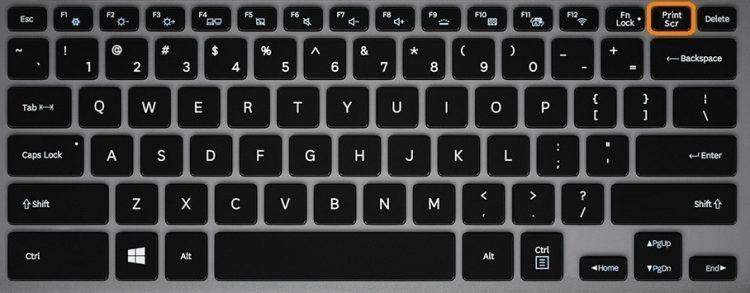
Krok 2. Jeśli potrzebujesz zdjęcia nie całego ekranu, a tylko aktywne okno, naciśnij Ekran drukowania alt +.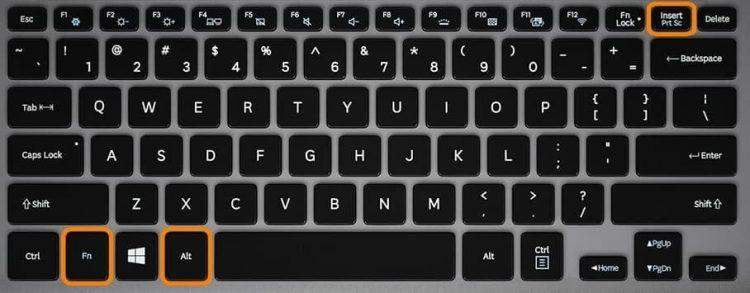
Krok 3. Zdjęcie zostało zachowane do schowka, można go włożyć do dokumentu, edytora, listu itp.
Ponadto zrzut ekranu można zapisać w osobnym pliku. Jak dokładnie?
Krok 1. Otwórz program malowania (użyj przycisku „Start”, jeśli nie ma skrótu programu na pulpicie).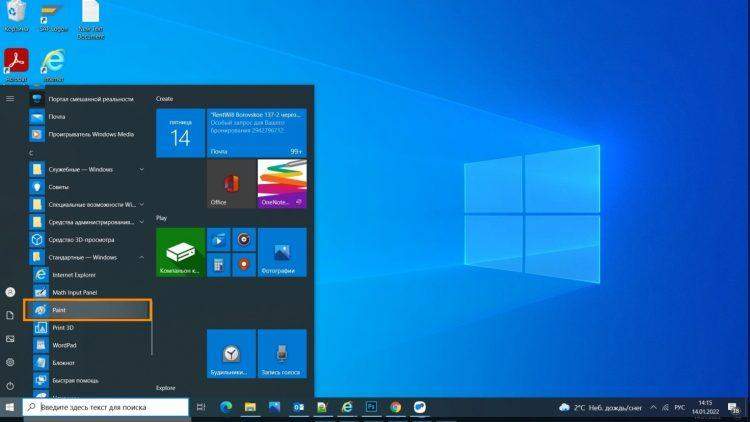
Krok 2. Kliknij kombinację klucza Ctrl + v, Następnie w redakcji pojawi się wcześniejszy zrzut ekranu.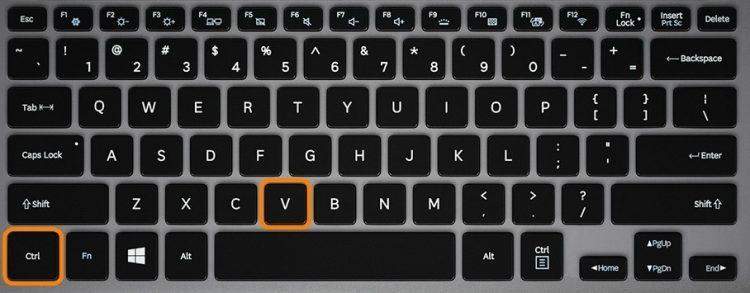
Krok 3. Kliknij kombinację klawisz kontrolny + S.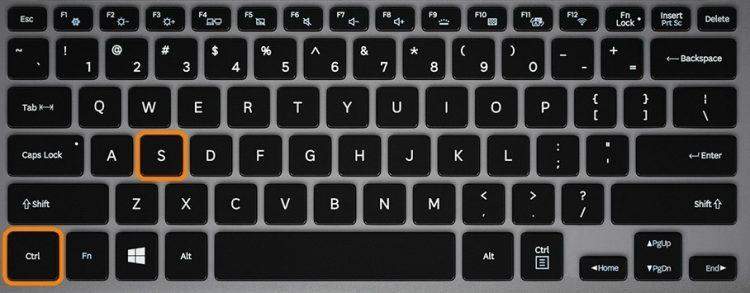
Krok 4. W oknie konserwacji wskazuj nazwę pliku i wybierz, gdzie go zapisać. Z reguły stosuje się format JPEG.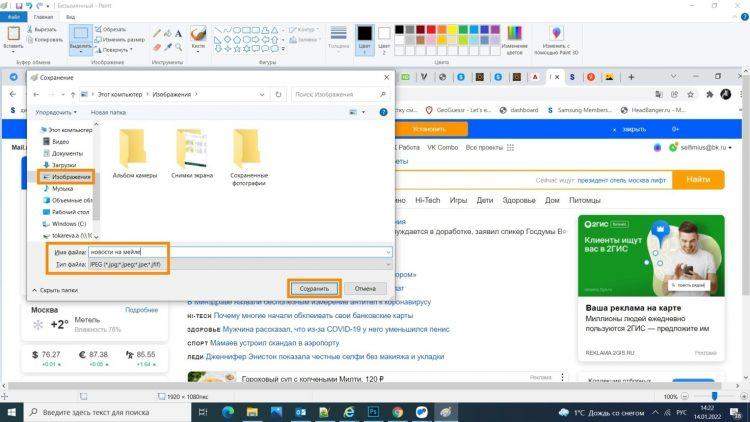
Metoda 2. Kombinacja systemu Windows + Shift + S
Po jednoczesnym naciśnięciu tych przycisków konieczne jest wybranie wymaganego obszaru ekranu.
Po tej kombinacji automatycznie uruchamiany jest „szkic na fragmencie ekranu”. W prawie wszystkich wersjach systemu systemu Windows jest (7 i więcej).
Krok 1. Naciśnij jednocześnie Wygrać + Zmiana + S.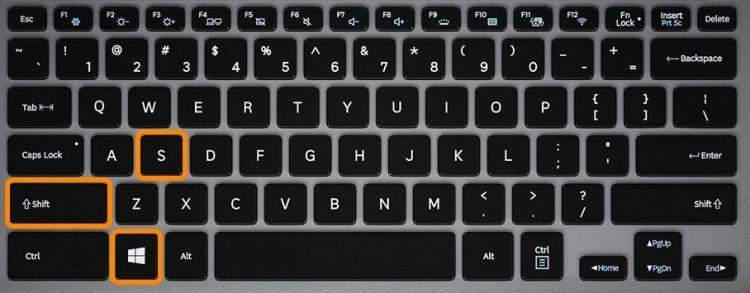
Krok 2. Po rozpoczęciu programu pojawia się taki krzyż zamiast zwykłego kursora. Aby podkreślić pożądaną sekcję ekranu, odbywa się nacisk na LKM.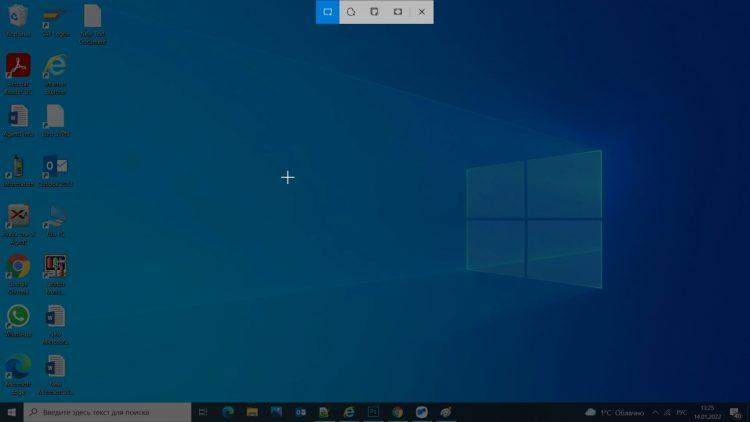
Krok 3. Wszystko, obraz jest pomyślnie zachowany w schowku. Aby zapisać zdjęcie w osobnym pliku, kliknij program na dyskcie ikony.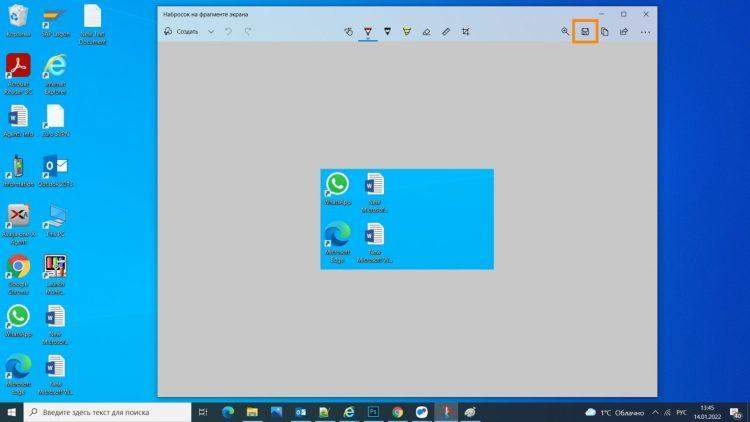
Krok 4. W oknie konserwacji wskazuj nazwę pliku i wybierz, gdzie go zapisać. Z reguły stosuje się format JPEG.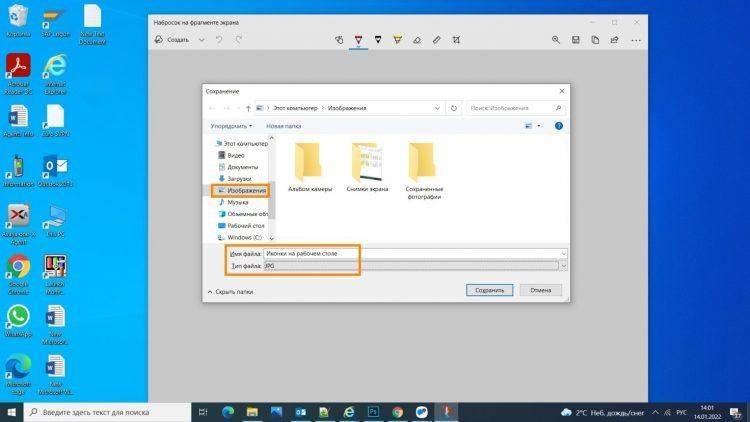
Gdzie szukać zapisanych zrzutów ekranu?
Poszukaj ich w folderze wybranym wcześniej, aby zachować. Z reguły użytkownicy w takich przypadkach wolą folder „obrazu”.
Zrzut ekranu na komputerze Mac OS
Na „Mac”, a także na komputerze z systemem systemu Windows, kilka opcji tworzenia ekranu za pomocą klawiatury. Tak, tutaj nie znajdziesz przycisku Zrzut ekranu W związku z jego nieobecnością - najprawdopodobniej producent po prostu nie widział potrzeby tego (zwykły użytkownik tak często nie robi zrzutów ekranu).
Jednak za pomocą różnych kombinacji w Mac OS, możesz użyć nieco dużego zestawu funkcji. Mówimy ci, co dokładnie.
Zrzut ekranu całego ekranu
Aby to zrobić, kliknij kombinację przycisków Polecenie zmiany +. Następnie obraz całego obszaru ekranu zostanie automatycznie zapisany na pulpicie w postaci obrazu PNG.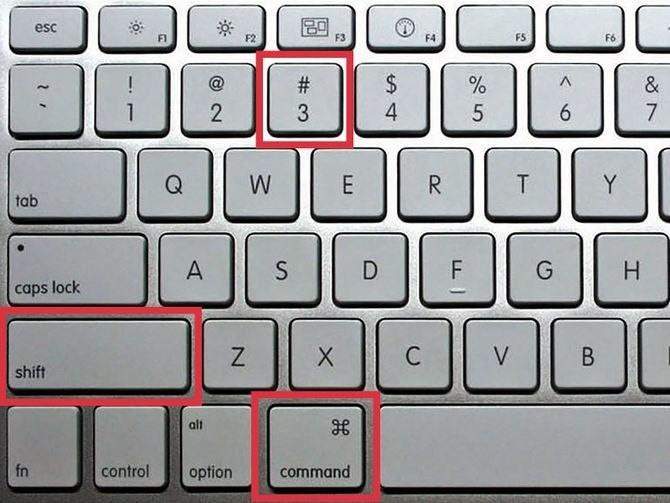
Zrzut ekranu ekranu
Po naciśnięciu kombinacji Shift + Command + 4 Konieczne jest wybranie wymaganego obszaru ekranu za pomocą myszy.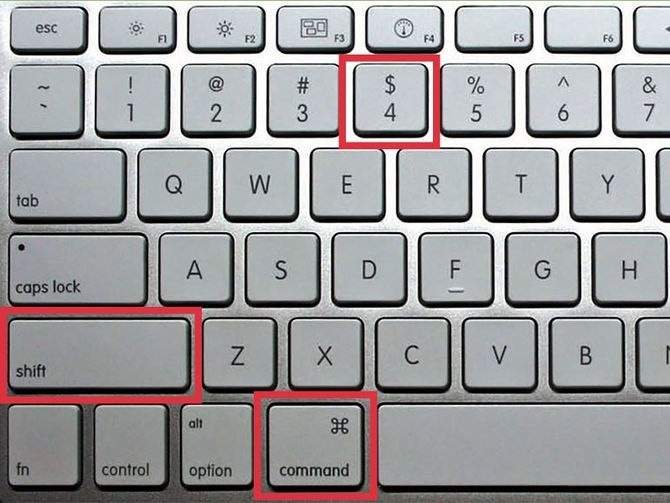
Zrzut ekranu aktywnego okna
Korzystając z tej samej kombinacji, która została wskazana powyżej, możesz określić osobne okno, aby dalej zachować jego scree. W takim przypadku, po naciśnięciu tej kombinacji, musisz również kliknąć przycisk „Gap”.
Korzystając z tych wszystkich kombinacji, możesz również dodatkowo nacisnąć przycisk Kontrola Aby obraz był przechowywany w buforze wymiany, a nie na pulpicie. Bardzo przydatna opcja, jeśli musisz dostosować obraz w edytorze przed przejściem do folderu roboczego.
Opcje alternatywne. Specjalne usługi do tworzenia zrzutów ekranu
Specjalistyczne usługi online można również wykorzystać do udostępniania zrzutów ekranu. Rozważ najpopularniejsze z nich Znaleczenie I Clip2net.
Znaleziona usługa
Krok 1. Przekaż rejestrację lub autoryzacje na oficjalnej stronie internetowej.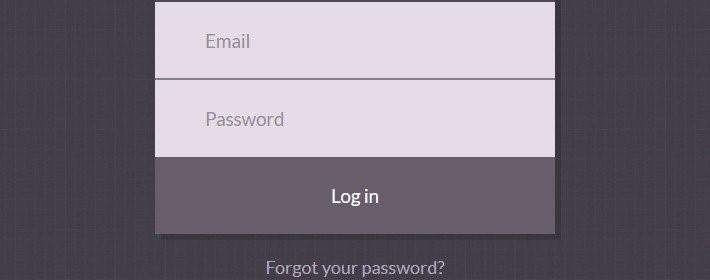
Krok 2. Zrób zdjęcie ekranu na jeden ze sposobów opisanych powyżej i wstaw go, powracając na stronę „Sneggi”.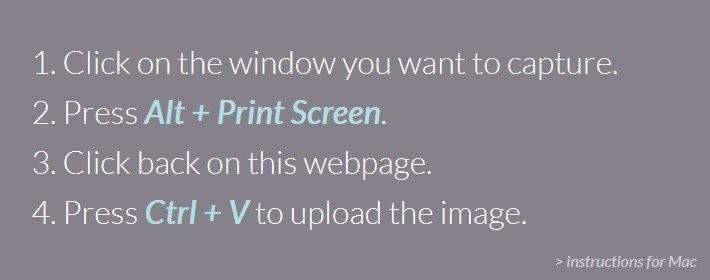
Krok 3. Po przetworzeniu obrazu system utworzy krótki link - tutaj możesz go udostępnić.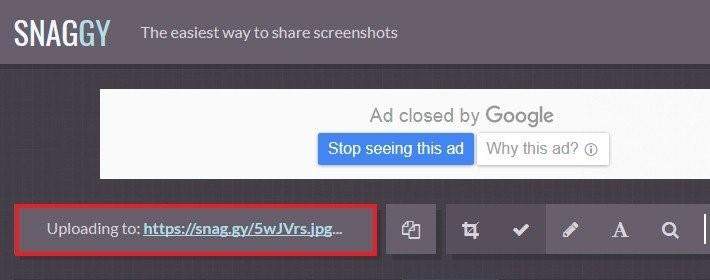
Usługa clip2net
Aby skorzystać z tej usługi, musisz najpierw zainstalować program na swoim komputerze. Ponadto clip2net może funkcjonować w tle, a aby aktywacja musisz jednocześnie nacisnąć przyciski Win + a.
Krok 1. Najpierw pobierz specjalny plik instalacyjny z oficjalnej strony internetowej.
Krok 2. Następnie zastosuj zgodnie z instrukcjami instalatora.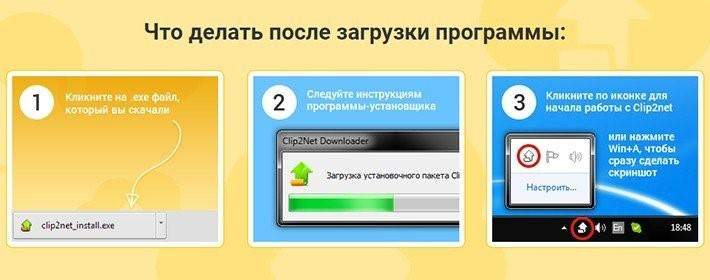
Krok 3. Po uruchomieniu programu po raz pierwszy wykonaj autoryzację.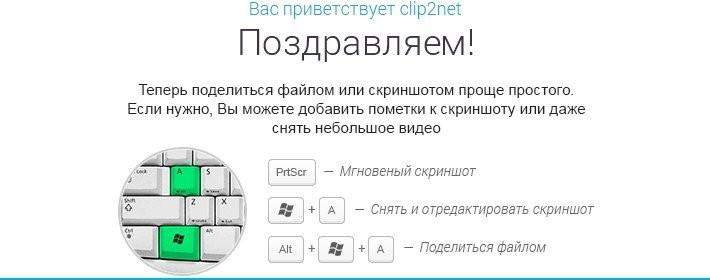
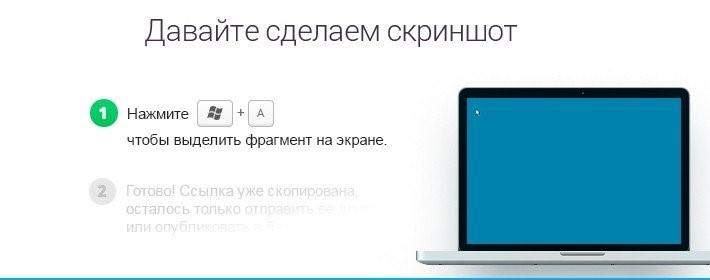
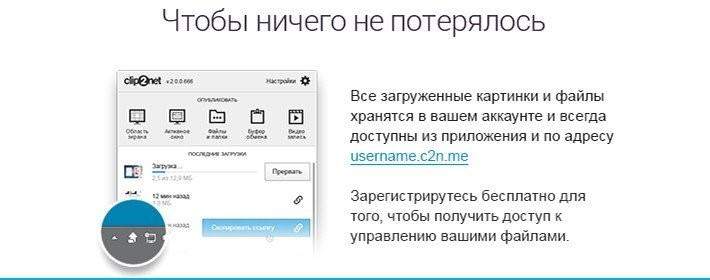
Krok 4. Wszystko, program jest zainstalowany, teraz możesz zacząć używać go za pomocą klawiszy „gorących”.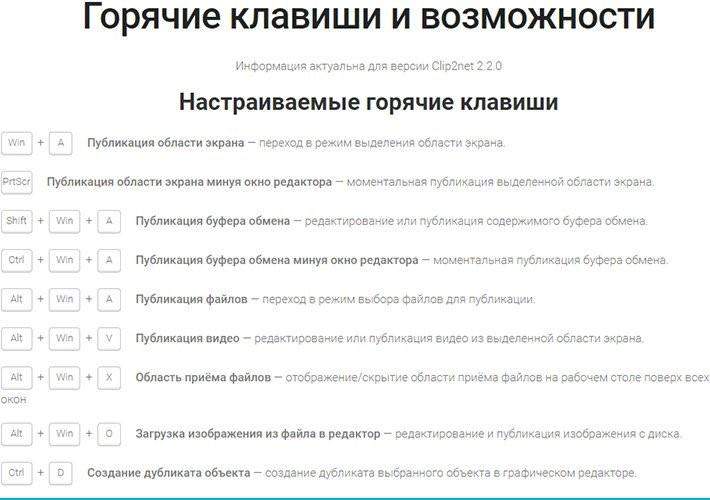
Krok 5. Okno interfejsu zawiera szereg dodatkowych funkcji, nie tylko tworzenie/zachowanie zrzutów ekranu. W szczególności jest to wzmocnienie, publikacja w sieciach społecznościowych, wybór i pobieranie zrzutów ekranu, ładowanie usługi, aby w przyszłości można udostępnić link.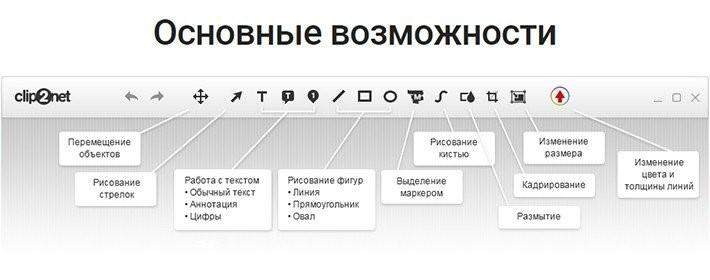
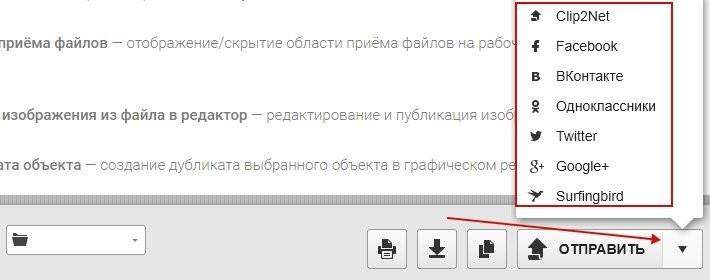
Jak widać, istnieje wiele sposobów na zrobienie zrzutu ekranu na komputerze za pomocą klawiatury. Wybierz najbardziej odpowiednią opcję w zależności od systemu operacyjnego i osobistych preferencji.
Zobacz też: Jak stworzyć slajdowy program z muzyką online za darmo. Ponadto prawdopodobnie będziesz zainteresowany artykułem na ten temat, Jak aktualizować sterowniki kart graficznych.
Wideo - najlepsze sposoby zrobienia zdjęcia ekranu na komputerze
- « Top-10 najlepszych smartfonów 2022 Jakość cen
- 6 najlepszych sposobów na skończenie subskrybentów na żywo na Instagramie »

